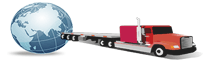- 1. Întrebarea nr. 1 - ce program este încărcat?
- 2. Întrebarea numărul 2 - există o sarcină CPU, aplicații și procese care se încarcă - nu! Ce să faci
- 3. Întrebarea nr. 3 - cauza încărcării CPU poate fi supraîncălzirea și praful?
 Alo
Alo
Unul dintre cele mai frecvente motive pentru care computerul încetinește este încărcarea procesorului și, uneori, aplicații și procese incomprehensibile.
Nu cu mult timp în urmă, pe un computer, un prieten a trebuit să se confrunte cu o sarcină CPU "incomprehensibilă", care uneori ajungea la 100%, deși nu existau programe care să-l poată descărca în felul acesta (între altele, procesorul era destul de modern Intel în Core i3). Problema a fost rezolvată prin reinstalarea sistemului și instalarea de drivere noi (dar mai mult despre asta mai târziu ...).
De fapt, am decis că această problemă este destul de populară și va fi interesantă pentru o gamă largă de utilizatori. Articolul va da recomandări, datorită cărora puteți să înțelegeți în mod independent de ce încărcați procesorul și cum să reduceți sarcina. Și așa ...
1. Întrebarea nr. 1 - ce program este încărcat?
Pentru a afla câte procente din procesor este încărcat - deschideți Managerul de activități Windows.
Butoane: Ctrl + Shift + Esc (sau Ctrl + Alt + Del) .
Apoi, în fila procese, trebuie afișate toate aplicațiile care rulează în prezent. Puteți sorta totul după nume sau prin sarcina creată pe CPU și apoi puteți elimina sarcina dorită.
Apropo, de cele mai multe ori apare problema următoarei planuri: ați lucrat, de exemplu, în Adobe Photoshop, apoi ați închis programul, dar a rămas în procese (sau se întâmplă tot timpul cu unele jocuri). Ca rezultat, ei "mănâncă" resurse, și nu mici. Din acest motiv, computerul începe să încetinească. Prin urmare, foarte des prima recomandare în astfel de cazuri este de a reporni PC-ul (deoarece în acest caz, astfel de aplicații vor fi închise), bine, sau mergeți la managerul de sarcini și eliminați un astfel de proces.

Este important! Acordați o atenție deosebită proceselor suspecte: care încarcă puternic procesorul (mai mult de 20% și nu ați mai văzut vreodată un astfel de proces înainte). În detaliu despre procesele suspecte nu a fost demult articolul: https://pcpro100.info/podozritelnyie-protsessyi-kak-udalit-virus/
2. Întrebarea numărul 2 - există o sarcină CPU, aplicații și procese care se încarcă - nu! Ce să faci
Când am instalat unul dintre computere, am întâlnit o încărcare de procesor incomprehensibil - există o sarcină, nu există procese! Imaginea de mai jos arată cum arată în managerul de activități.

Pe de o parte, este surprinzător: caseta de selectare "Afișarea proceselor tuturor utilizatorilor" este activată, între procese nu există nimic, iar boot-ul PC-ului scade cu 16-30%!
Pentru a vedea toate procesele care încarcă PC - rulați utilitarul gratuit Process Explorer . Apoi, sortați toate procesele prin încărcare (coloana CPU) și vedeți dacă există "elemente" suspecte (managerul de activități nu prezintă anumite procese, spre deosebire de Process Explorer ).
Conectați la. Site-ul Web Explorer: https://technet.microsoft.com/ru-ru/bb896653.aspx

Process Explorer - încărcați procesorul pe întreruperi de sistem de aproximativ 20% (întreruperi hardware și DPC-uri). Atunci când totul este în ordine, de obicei, utilizarea procesorului asociată cu întreruperile hardware și DPC-urile nu depășește 0,5-1%.
În cazul meu, vinovatul a fost întrerupt de sistem (întreruperi hardware și DPC-uri). Apropo, pot sa spun ca uneori fixarea boot-ului PC asociat cu ei este destul de dificila si complicata (pe langa asta, uneori pot incarca procesorul nu numai cu 30%, ci cu 100%!).
De fapt, CPU-ul este încărcat din cauza lor în mai multe cazuri: probleme de conducător auto; viruși; hard diskul nu funcționează în modul DMA, ci în modul PIO; probleme cu echipamente periferice (de exemplu, imprimanta, scaner, carduri de rețea, unități flash și HDD etc.).
1. Probleme legate de șofer
Cea mai obișnuită cauză a încărcării procesorului este întreruperea sistemului. Vă recomandăm să faceți următoarele: porniți PC-ul în modul de siguranță și verificați dacă există vreo încărcare a procesorului: dacă nu există, motivul este foarte ridicat în drivere! În general, cea mai ușoară și mai rapidă cale în acest caz este reinstalarea Windows și apoi instalarea unui driver unul câte unul și a vedea dacă a apărut încărcarea procesorului (imediat ce apare, ați găsit vinovatul).
Cel mai adesea, vina aici este cartelele de rețea + driverele universale de la Microsoft, care sunt instalate imediat la instalarea Windows (îmi cer scuze pentru tautologie). Vă recomandăm să descărcați și să actualizați toate driverele de pe site-ul oficial al producătorului laptopului / calculatorului dumneavoastră.
https://pcpro100.info/ustanovka-windows-7-s-fleshki/ - instalarea Windows 7 de pe o unitate flash
https://pcpro100.info/kak-iskat-drayvera/ - actualizați și căutați drivere
2. Viruși
Cred că nu merită să se răspândească, ceea ce se poate datora virușilor: ștergerea fișierelor și folderelor de pe disc, furtul de informații personale, încărcarea CPU-ului, diverse bannere publicitare deasupra desktopului etc.
Nu voi spune nimic nou aici - instalați un antivirus modern pe PC: https://pcpro100.info/luchshie-antivirusyi-2016/
În plus, verificați uneori computerul cu programe de la terțe părți (care caută adware adware, mailware etc.): despre ele în detaliu aici .
3. Modul Hard Disk
Modul de operare HDD poate afecta de asemenea boot-ul și viteza PC-ului. În general, dacă hard diskul nu funcționează în modul DMA, ci în modul PIO, veți observa imediat acest lucru cu "frâne" teribile!
Cum de a verifica? Pentru a nu repeta, consultați articolul: https://pcpro100.info/tormozit-zhestkiy-disk/#3__HDD_-_PIODMA
4. Probleme cu echipamentele periferice
Deconectați totul de la laptop sau PC, lăsați minimum (mouse-ul, tastatura, monitorul). De asemenea, recomand să acordați atenție managerului de dispozitive, indiferent dacă vor fi instalate dispozitive cu pictograme galbene sau roșii (aceasta înseamnă că nu există drivere sau nu funcționează corect).
Cum se deschide managerul de dispozitive? Cea mai ușoară cale este deschiderea panoului de control Windows și introduceți cuvântul "dispecer" în caseta de căutare. Vedeți captura de ecran de mai jos.

De fapt, va rămâne doar pentru a vedea informațiile pe care managerul de dispozitive le va emite ...

Manager dispozitive: nu există drivere pentru dispozitive (unități de disc), acestea nu funcționează corect (și cel mai probabil nu funcționează deloc).
3. Întrebarea nr. 3 - cauza încărcării CPU poate fi supraîncălzirea și praful?
Motivul pentru care procesorul poate fi încărcat și computerul începe să încetinească - este posibil să fie supraîncălzită. În mod tipic, semnele caracteristice ale supraîncălzirii sunt:
- creșterea zgomotului răcoritor: numărul de revoluții pe minut este în creștere din cauza acestui fapt, zgomotul din el devine din ce în ce mai puternic. Dacă ai avea un laptop: măturați-vă apoi mâna lângă partea stângă (de obicei, există o priză de aer cald pe laptop-uri) - puteți observa cât de mult aer este suflat și cât de fierbinte este. Uneori - mâna nu tolerează (acest lucru nu este bun)!
- frânarea și încetinirea calculatorului (laptop);
- spargerea și oprirea spontană;
- eșec la pornire cu erori de raportare a defecțiunilor în sistemul de răcire etc.
Aflați temperatura procesorului, puteți utiliza specialități. programe (despre ele în detaliu aici: https://pcpro100.info/harakteristiki-kompyutera/ ).
De exemplu, în programul AIDA 64, pentru a vedea temperatura procesorului, trebuie să deschideți fila "Computer / Sensor".

AIDA64 - temperatura procesorului 49gr. Ts
Cum să aflați ce temperatură este esențială pentru procesor și ce este normal?
Cea mai ușoară modalitate este să consultați site-ul web al producătorului, aceste informații fiind indicate întotdeauna acolo. Este destul de dificil să dai numere generale pentru diferite modele de procesoare.
În general, în medie, dacă temperatura procesorului nu este mai mare de 40 de grame. C. - atunci totul este bine. Peste 50g. C. - poate indica probleme în sistemul de răcire (de exemplu, o abundență de praf). Cu toate acestea, pentru unele modele de procesoare, această temperatură este o temperatură normală de lucru. Acest lucru se aplică în mod special la laptopuri în care este dificil să se organizeze un sistem de răcire bun datorită spațiului limitat. Apropo, pe laptop-uri și 70 de grame. C. - poate fi temperatura normală sub sarcină.
Citiți mai multe despre temperatura procesorului: https://pcpro100.info/kakaya-dolzhna-byit-temperatura-protsessora-noutbuka-i-kak-ee-snizit/
Curatarea prafului: cand, de ce si de cate ori?
În general, este de dorit să curățați un computer sau un laptop de praf de 1-2 ori pe an (deși mult depinde de sediul dvs., cineva are mai mult praf, cineva are mai puțin praf ...). Odată la fiecare 3-4 ani, este de dorit înlocuirea grăsimii termice. Atât operația, cât și cealaltă nu este nimic complicat și poate fi efectuată independent.
Pentru a nu repeta, voi da câteva link-uri de mai jos ...

Cum să curățați calculatorul de praf și să înlocuiți unsoarea termică: https://pcpro100.info/kak-pochistit-kompyuter-ot-pyili/

Curățarea laptopului de praf, cum să ștergeți ecranul: https://pcpro100.info/kak-pochistit-noutbuk-ot-pyili-v-domashnih-usloviyah/
PS
Asta e tot pentru ziua de azi. Apropo, dacă măsurile propuse mai sus nu au ajutat, puteți încerca să reinstalați Windows (sau să îl înlocuiți cu unul mai nou, de exemplu, schimbând Windows 7 în Windows 8). Uneori, este mai ușor să reinstalați sistemul de operare decât să căutați motivul: veți economisi timp și bani ... În general, uneori trebuie să faceți copii de rezervă (când totul funcționează bine).
Mult noroc tuturor!
Ce program este încărcat?Cauza încărcării CPU poate fi supraîncălzirea și praful?
Ce program este încărcat?
Cum de a verifica?
Cum se deschide managerul de dispozitive?
Cauza încărcării CPU poate fi supraîncălzirea și praful?